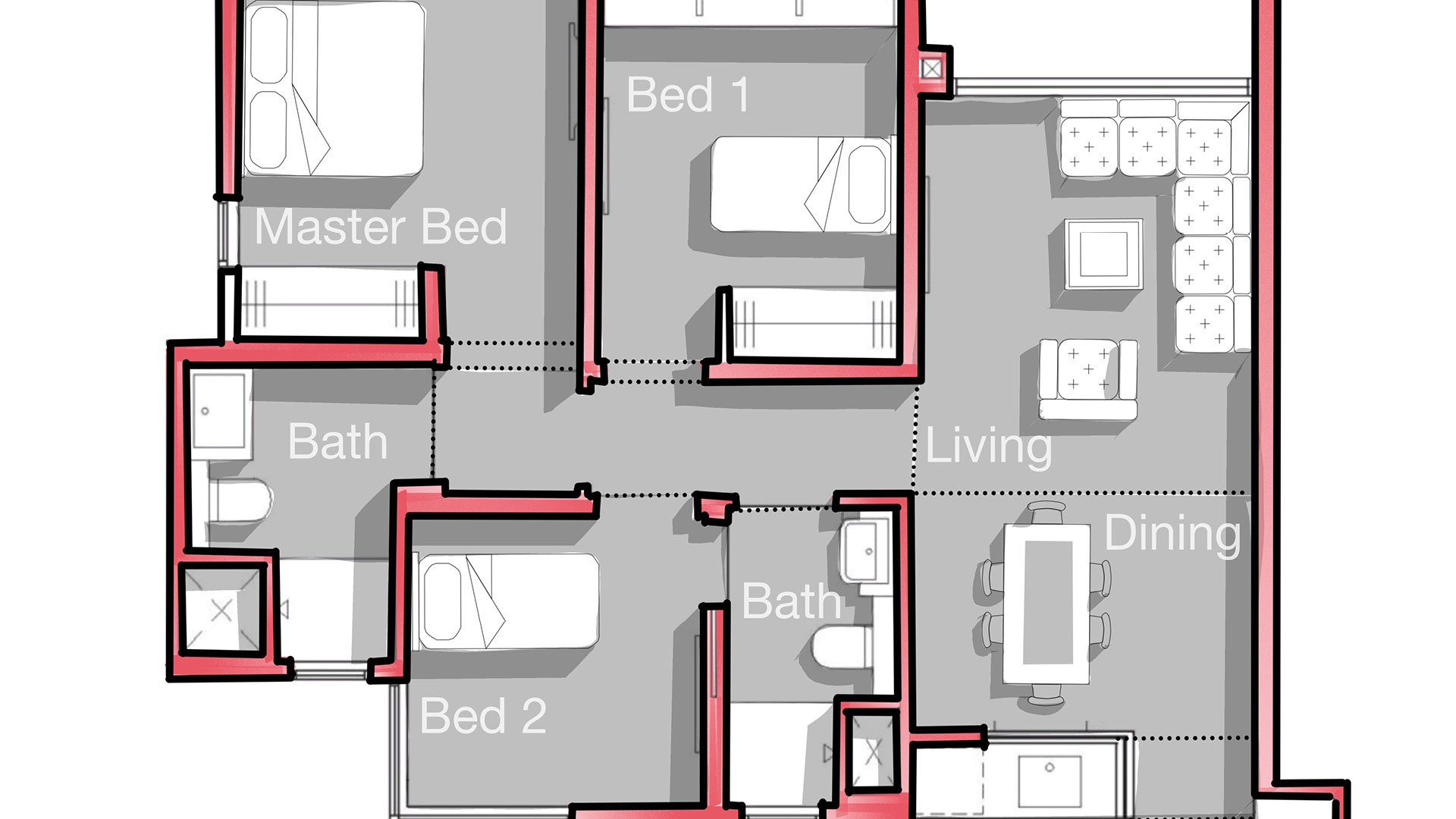
采访
1.你为客户制作第一版平面图的创作过程是怎样的?
一旦从客户会议或收到项目简报中获得具体要求,我立即把客户的需求转到画布上。我通过使用气泡图来开始制定平面图。这样做能帮助我了解它们之间的联系。接着仅使用线条画出大概方案,并测试所要求的长度是否合适,然后为平面图添加更多细节。一旦客户和我都认为细化后的画作无误,我下一步就到AutoCAD里完成平面图。
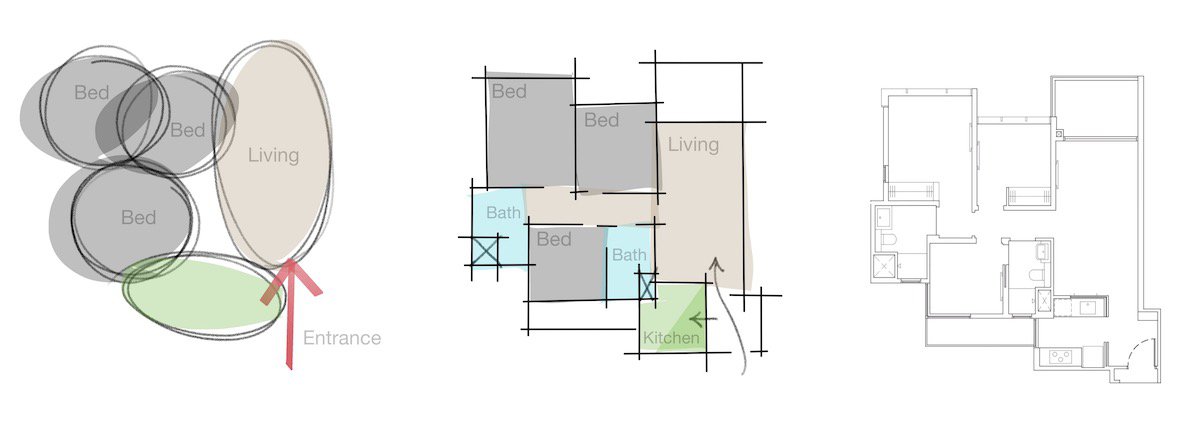
2. 你的着色/渲染过程是怎样的?它如何帮助你让客户接受你的设计方案?
为平面图上色是很重要的一步。能够帮助没有建筑背景的客户了解项目。他们可以在此基础上想象空间和大小,然后选择家具放置的位置。
这一步最难的部分是客户提出调整的时候。作为设计师,你需要立刻返回办公室修改图纸,因为客户都希望能够第一时间收到调整后的高质量图纸。最好的办法是在平面图上找到快速上色的办法。有助于让客户感受到自己的项目受到充分的重视。
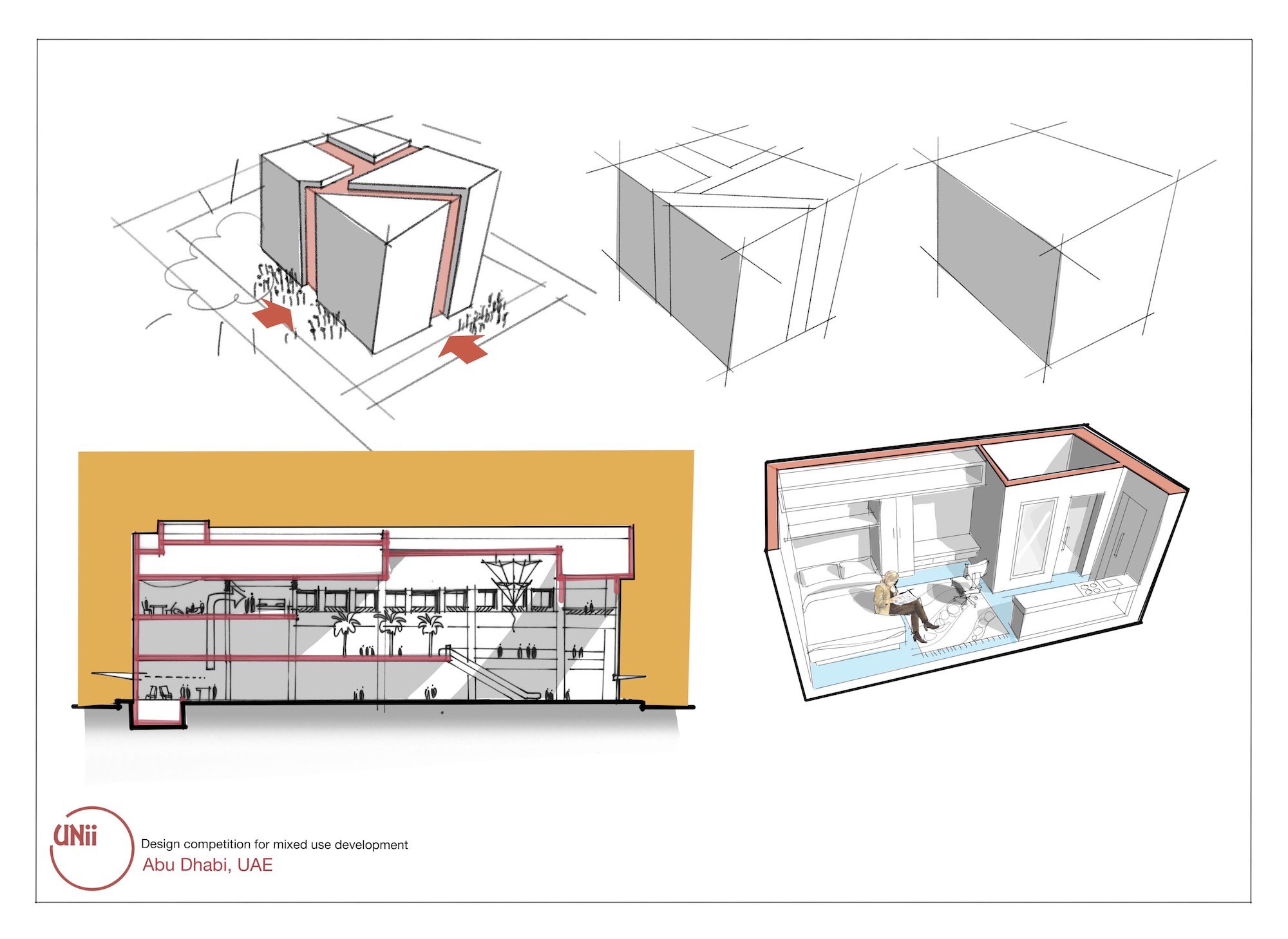
3. 如何导出和使用已完成的平面图?
通常我都是导出PDF文件,因为PDF格式灵活,可以通过邮件发送、打印出来或者在屏幕上演示。
我有一个节约时间的小技巧。每次开始一项工程时,我要做的第一件事情就是制作项目表。这是一个画作模板,上面显示的是公司logo和项目名称。我的每幅概念画板画作都使用这个方法,这样我随时都能以专业的方式分享项目的进展。

视频细节
如果你对制作平面图感兴趣,请不妨来看看我们的图文教程《如何制作楼层平面图》
设定楼层平面图
1. 导入平面图之前先把单位设好。前往设置>单位,单位设为平面图的单位。Osama在视频中用的是英寸。
2. 导入PDF或图片格式平面图。
3. 打开精确菜单并激活直线辅助线。用两只手指把辅助线移到已知长度的位置上,墙或者其他部分。
4. 前往设置>画作比例,然后在第二个输入框里面填入平面图上的已知长度。
5. 在菜单外其他位置点击返回画布。现在开始我们可以使用直线辅助线测量平面图上的任意部分,测量出的结果就是它们的现实长度。
渲染楼层平面图
注:图层请保持为自动分成模式。这样做有助于整理画作,允许我们后面更容易对颜色、笔触粗细等进行编辑。
1. 楼层平面图导入后,使用100%平滑度的马克笔填充墙体。不同压感下马克笔画出的内容颜色有动态感,墙体效果更好看。
2. 下一步,墙体勾线。我们用100%平滑度的钢笔来完成这项工作。我们随时都可以选中钢笔笔画(或者通过图层菜单上的选取箭头选中整张图层),然后修改钢笔笔画的粗细。
3. 现在到空间设计的环节了。画好之后客户就能看到整个空间的视觉效果了。可以把素材市场或者自己设计的家具素材拖到平面图里面使用(阅读我们的图文教程:素材和自制素材)。
使用剪贴板:如果想把另一幅画作中画好的素材拖到平面图上使用,先进入有素材的那张画作中,选中素材(群组起来更方便使用),然后点击选取菜单或者导入菜单上显示的回形针图标。进入新的画作(最快的办法就是通过状态栏左上角的面包屑导航切换画作),在空白的地方长按弹出粘贴功能,也可以从导入库中找到剪贴板的内容。
自制素材:如果你拥有多个素材,使用自制素材功能创建属于自己的素材库,然后直接拖到平面图上使用。
4. 如果你已经知道家具元素的尺寸,可以把它调整到精确的长度。激活精确的测量功能,长按一个尺寸标签,然后输入所需长度。
5. 选取然后复制,进行快速安置。可以随意在画布周围移动素材,为它找到合适的位置、设计选项和房间。
6. 使用填充工具填充地板。可以对整个房间进行填充。把填充工具设到20%左右平滑度,所填内容的边会更加笔直一些。没必要一定得画的非常完美,后面我们可以把微移调试到适当大小后将填充的内容稍微往边上推一把到合适的位置。
7. 用硬角遮罩把桌子、地毯等内部空间擦出来,让它们与地板颜色形成差异。
8. 通过使用填充工具添加阴影可以给画作带入深度感。需要格外注意找准每笔开始画的位置,因为要确保最后一笔完全笔直,有助于我们把边画齐。
9. 使用文本工具给平面图添加文字。
10. 双击图层的缩略图打开可见模式(焦点模式)。可见模式(焦点模式)的优点是允许我们可以仅编辑当前图层的笔画。长按套索选取,或者在图层菜单上通过选取箭头选中整张图层,然后调整笔画粗细或颜色,为作品最终润色。
笔刷设定
1:21 - 墙体填充:马克笔,8.08in,100%线条平滑度
2.35 - 墙体勾线:钢笔,1.77in,100%线条平滑度
6:20 - 地板:填充工具,黑色,25%不透明度
8:05 - 填充内容调整:微移
8:20 - 家具:硬角遮罩,33.2in
8:48 - 坠阴影:填充工具,黑色,25%不透明度
10:18 - 标签:文字工具

设计师Osama Ahmad Elfar于1992年毕业自亚历山大大学。他是UNii Engineering Consultancy的合伙人,该公司在阿联酋、卡塔尔和埃及均设有办事处。他曾多次赢得知名设计比赛。作品横跨不同建筑领域,包括高层建筑、多功能建筑、住宅、商用和酒店业。他的项目广布世界各地,包括阿联酋、卡塔尔、埃及、沙特阿拉伯、美国、瑞士、比利时、阿曼苏丹、利比亚和日本。他同时还做设计培训,教授课程和在活动中演讲。
大家可以在YouTube、Instagram和Facebook上关注Osama。他的更多作品发布在www.uniidesign.com和www.osamaelfar.com。
内容制作:Osama Elfar
视频剪辑:Lasse Pekkala
文章:Erica Christensen
翻译:Beatrice Tian